Для расчета, например суммы значений в диапазоне ячеек А1:А10, необходимо
установить курсор в ячейку А11,
выбрать Вставка/Функция,
выбрать категорию - Математические,
выбрать функцию СУММ и ввести значения аргументов, так, как показано на рисунке:

Аналогично рассчитываются функции МИН (минимальное) и МАКС(максимальное) значение ряда чисел
Сумма произведений - это функция которая часто используется в экономических расчетах.
Она позволяет попарно перемножить и сложить значения двух столбцов, например:

Операции с матрицами. Имеют некоторые особенности: в результате работы функции, например МОБР получается обратная матрица, а не отдельное значение, поэтому для ее ввода нужно выполнить следующие действия:
Выделить свободный диапазон такого же размера что и начальная матрица
Выбрать Вставка/Функция
Выбрать категорию Математические
Выбрать функцию МОБР
Ввести в качестве аргумента диапазон, в котором находится исходная матрица
Нажать комбинацию клавиш Ctrl+Shift+Enter.
Функции по работе с датами
Аргументы которые подставляются в эти функции должны быть записаны в формате Дата.
Для этого необходимо проверить, этот ли формат установлен для ячейки или диапазона ячеек (Формат/Ячейки/Число/Дата)
Эта категория функций позволяет получить, например отдельно, месяц, год или день недели по дате. Так, Функция приведенная на рисунке позволила определить, что 1 сентября 2008 года - это вторник:

Функции по работе с текстом
Эта категория функций позволяет выполнять определенные операции с текстовыми строками: Сцепку двух текстовых значений, Вычленение из текста нескольких символов и т.п.
Например, функция, приведенная на рисунке позволит "Вытащить" из поля ФИО только фамилию (Вытаскивается 6 символов слева)

Логические функции
Главная из этих функций, функция ЕСЛИ позволяет определить, что должно быть помещено в ячейку, в которой размещена эта функция, в зависимости от выполнения или невыполнения какого-либо условия или группы условий
Пример1.
В ячейку В1 должен быть помещен 0, если значение, которое лежит в ячейке А1<100, или помещена 1, если значение которое лежит в ячейке А1>=100

Пример2.
В ячейку В1 должен быть помещен 0, если значение, которое лежит в ячейке А1<100,
или помещена 1, если значение которое лежит в ячейке А1=100,
или помещена 2, если значение которое лежит в ячейке А1>100.

То есть в функции ЕСЛИ при двух вариантах выбора указывается:
Условие,
Что поместить в ячейку, если условие выполняется
Что поместить в ячейку, если условие не выполняется
Если вариантов больше двух, то в качестве того, что делать, если условие не выполняется, записывают новую функцию ЕСЛИ и т.п.
Практические задания:
Задание 1. Определить численность населения земли в общем.:

Расчет оформите в виде следующей таблицы:

Задание 2. Определите средний выпуск по каждому заводу и средний выпуск по каждому месяцу При этом создайте две дополнительные колонки (расчет средних по формуле и расчет средних по функции СРЗНАЧ) и две дополнительных строки (расчет средних по формуле и расчет средних по встроенной функции СРЗНАЧ).

Задание 3. Рассчитать с использованием функции ЕСЛИ.

Для решения этой задачи нужно сначала построить ряд с различными возможными значениями переменной X. Они должны принимать как положительные так и отрицательные значения. Например, построим ряд X от -5 до 5. Затем введем формулу, которая будет проверять в каком интервале находится соответствующее значение пееременной X и рассчитывать значение Y по соответствующей формуле
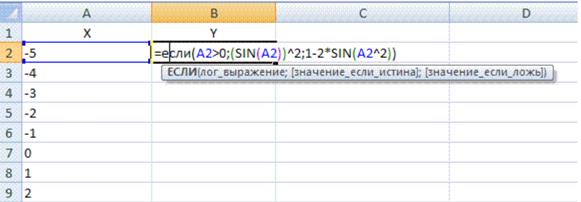
Задание 4. Рассчитайте значение функции на заданном интервале
• на рабочем листе создать таблицу из двух столбцов Х и У
• при помощи Автозаполнения внесите значения x с шагом, обеспечивающим не менее 10 значений, которые охватывают все необходимые интервалы
• согласно варианту по формуле при помощи функции ЕСЛИ рассчитать значения столбца У


Лабораторная работа №6